

By ジーナバロウ, Last updated: January 10, 2022
「マイフォトストリームはない?」
これはiPhoneやその他のiDeviceで異常な問題の一つです。この問題を解決できる最善の解決策を見つけてください。
写真がすべてのiDeviceにどのように表示されるのか疑問に思っている場合は、マイフォトストリームが原因です。マイフォトストリームは、撮影した最新の写真を同期するため、他のデバイスのどこからでも写真にアクセスできます。
過去30日間に撮影した写真は、iPhone、iPad、iPod Touch、Mac、およびAppleTVで表示できます。
この機能をオフにすると、最近の写真が消えます。これは、必要なデータ損失の状況ではないので、それらの写真を回復する必要がないです。それらは表示されていない、まだiPhoneにあります。 したがって、マイフォトストリームはどこに行ったのかを尋ねる場合は、以下を参照してください。
パート1。私のフォトストリームを表示するための4つのすばやく簡単なトリックパート2。削除された私のフォトストリーム写真を回復する方法は?パート3。 概要
スマートフォン、タブレット、ラップトップなどのデバイスのどこにいても写真を見るのは楽しいことです。 iCloud写真の使用とは別に、 私のフォトストリーム 全体の写真にアクセスできます。 ただし、この機能がオンになっていて、デバイスの設定が正しいことを確認して、問題が発生しないようにする必要があります。
「フォトストリームはどこに行ったのか」を解決するために従うことができる4つの簡単なトリックを次に示します。
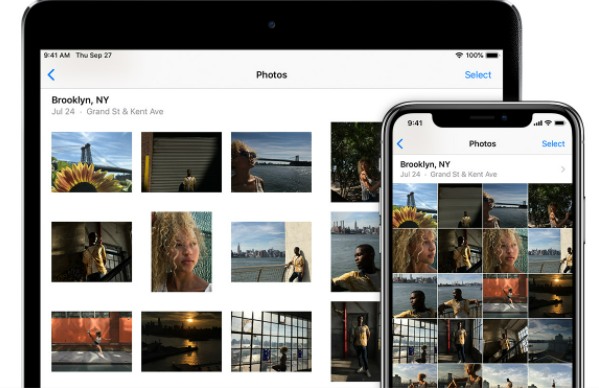
ライブ写真とビデオを除いて、マイフォトストリームはJPGなどのほとんどの画像形式をサポートしています。 JPEG、PNG、TIFF、およびほとんどのRAWファイル。 「私の写真ストリームはどこに行ったのか」と尋ねられる理由のXNUMXつが考えられます。
最近LIVE写真をキャプチャした場合、代わりにそれらをコンピューターに転送しない限り、それらは表示されません。
時 iCloud フォトライブラリがオンになっている場合、[すべての写真]の下に[マイフォトストリーム]があります。 これは、両方の機能がオンになっている場合、画像が同じアルバムに混在していることをAppleが確認しています。
iCloud Photo Libraryは、クラウド内のすべての写真を保証およびバックアップするため、デバイスで発生したもの(紛失または盗難など)が何であれ、画像は安全でクラウドストレージに格納されます。
ただし、iCloudフォトライブラリとマイフォトストリームの両方をオンにした場合、写真はXNUMXつのアルバムにマージされます。 紛らわしいように思えるかもしれませんが、スクロールすると、写真がそこにあることがわかります。
うん、あなたはその権利を読んだ。 によると Apple、Apple IDを作成したばかりの場合は、まだMy PhotoStreamを使用できません。 これは、My Photos Streamが先月の写真を同期するため、AppleIDを構成するための時間も必要になるためです。
もう一つ覚えておくべきことは、My Photo Streamを使用する場合は、AppleIDをXNUMXつだけ使用する必要があるということです。 単一のiOSデバイスでAppleIDを作成し、残りのiDeviceが異なるアカウントを持っている場合、My PhotoStreamがオンになっていても使用できません。
「フォトストリームはどこに行きましたか」という問題の解決策を探しているときに起こりうる最悪の事態は、誤ってそれらを削除してしまうことです。 まあ、これはいつも起こります。 多くのユーザーは、設定について混乱し、最終的に設定を削除する傾向があります。
良いことに、iOSデバイスは最近削除されたフォルダをサポートしており、削除されたすべての写真が30日間保持されます。 この期間を超えると、写真は完全に削除され、元に戻すことはできません。
ただし、多くの人はまだこの最近削除されたアルバムをチェックすることを忘れており、データの損失に巻き込まれています。 通常、彼らのほとんどは、あなたが最終的にそれらを必要とするような時まで彼らの写真がなくなったことに気づいていませんでした。 バックアップを取ったときは素晴らしいことですが、それらを復元するのも面倒な場合があります。
iOSのデータ復旧
写真、ビデオ、連絡先、メッセージ、通話履歴、WhatsAppデータなどを復元します。
iPhone、iTunes、iCloudからデータを回復します。
最新のiPhoneおよびiOSと互換性があります。
無料ダウンロード
無料ダウンロード

この場合、専門の回復ツールが必要です。 FoneDogiOSデータ回復 すべてのiDeviceで削除および失われたファイルを回復することになると信頼できる名前です。
手ぶらで終わらないようにする3つの回復方法が付属しています。 FoneDog iOS Data Recoveryを使用すると、削除されたデータを直接回復したり、iTunesバックアップから回復したり、iCloudから回復したりできます。 FoneDog iOS Data Recoveryを使用して完全または選択的なリカバリを実行でき、復元する前にファイルのプレビューを許可することもできます。 「フォトストリームはどこに行きましたか」というトピックでは、写真が削除されても修正できます。
FoneDogiOSデータリカバリの使用方法をご覧ください。

iTunesバックアップからの回復を使用する場合:
iCloudからの回復には少し異なる方法があります:
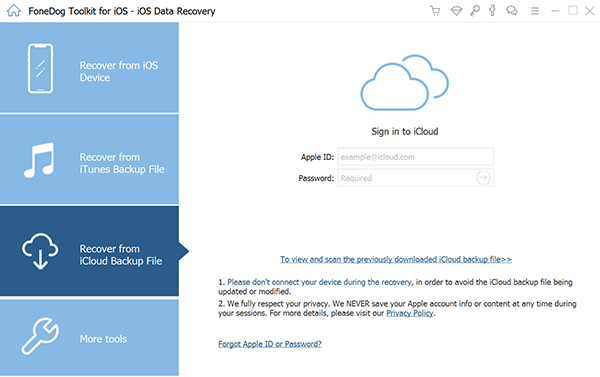
FoneDog iOS Data Recoveryでさらに興味深いのは、より多くの回復の利点を提供できるというその汎用性です。 あなたはあなたの写真がバックアップの有無にかかわらず回復されると確信しています。
「マイフォトストリームはどこですか?それはないですか?」に対する答えがあります。 正しい構成を待っているのは、デバイスのすぐそこです。 この記事を読んだ後、マイフォトストリームと残りのアルバムを最大限に活用して、任意のiDeviceで共有できるようになることを願っています。
データの損失について心配する必要はありません。 FoneDogiOSデータ回復 あなたを完全にカバーしました。 削除した写真を元に戻すには、ほんの数ステップしかかかりません。
人々はまた読む削除されたInstagramの写真を見る方法に関するトップ5の簡単な解決策!10の秘訣:2021年にカメラロールから消えたiPhoneの写真を修正
コメント
コメント
人気記事
/
面白いDULL
/
SIMPLE難しい
ありがとうございました! ここにあなたの選択があります:
Excellent
評価: 4.7 / 5 (に基づく 64 評価数)